Il backup rimane il miglior approccio alla protezione dei dati per le macchine fisiche e virtuali, anche di fronte alle nuove minacce all’integrità e all’accessibilità dei dati. Tuttavia, il backup delle macchine virtuali presenta una sfida per gli amministratori IT in termini di archiviazione, prestazioni delle VM, efficienza delle risorse, sicurezza e tempi di ripristino. Ci sono molteplici metodi tra cui scegliere per eseguire il backup delle VM.
Questo post spiega i vantaggi e gli svantaggi di 3 metodi di backup. Continua a leggere per scoprire le migliori pratiche che ti permettono di eseguire backup VMware affidabili.
Opzioni e metodi di backup VMware
Puoi eseguire il backup delle macchine virtuali in un ambiente VMware utilizzando approcci diversi. Le tre opzioni principali sono il backup basato su file, il backup basato su agente a livello di guest e il backup basato su host senza agente.
Backup dei file delle VM
Le macchine virtuali VMware archiviano i dati in file VMDK situati nei datastores ESXi. I file VMDK sono file di immagine del disco virtuale. Il metodo di backup delle VM basato su file prevede la copia dei file VMDK in una posizione di backup.
Oltre ai file di disco virtuale, le VM VMware utilizzano anche file di configurazione, file di snapshot, file di Changed Block Tracking, ecc. Dovresti anche eseguire il backup di questi file per rendere possibile il ripristino dell’intera VM.
Per quanto riguarda il ripristino dai backup basati su file, puoi recuperare solo una VM completa. Ciò significa che se devi recuperare file specifici, devi prima ripristinare l’intera VM e quindi accedere ai file particolari.
NOTA: Non confondere il backup basato su file delle VM con il backup a livello di file, che coinvolge il backup dei singoli file all’interno di una VM.
| Vantaggi | Svantaggi |
|
|
Backup basato su agente
Probabilmente sei familiare con l’approccio tradizionale al backup delle macchine fisiche, in cui il software dell’agente di backup è installato nel sistema operativo guest. Questo agente esegue la pianificazione, la messa in pausa e il trasferimento dei dati. Una rete locale (LAN) viene utilizzata per copiare i dati su una destinazione di backup. Tecnicamente, è possibile utilizzare questo metodo per eseguire il backup delle macchine virtuali come si farebbe con le macchine fisiche (ad esempio, attualmente questo metodo può essere utilizzato per il backup di Proxmox VE con NAKIVO Backup & Replication).
Di solito le best practice di VMware sconsigliano di eseguire il backup delle macchine virtuali come se fossero macchine fisiche a causa dell’elevato overhead coinvolto e generalmente delle scarse prestazioni negli ambienti virtualizzati. La tua infrastruttura VMware può sovraccaricarsi durante la copia dei dati utilizzando un agente di backup per macchine fisiche installato su VM.
Il backup delle VM viene eseguito a livello guest quando si utilizza un agente di backup in una VM. Un backup non contiene informazioni sulla configurazione della VM, sulle impostazioni del disco virtuale, ecc. Il backup a livello guest non è il metodo consigliato per gli ambienti virtuali perché non è efficiente in termini di risorse. Leggi di più su backup a livello host vs. backup a livello guest.
Potresti avere difficoltà a eseguire il backup di un’Appliance vCenter Server (VCSA), che è una macchina virtuale che esegue Photon OS. Se esegui vCenter su Windows, tecnicamente è possibile installare l’agente e eseguire il backup dei dati. Tuttavia, solo VCSA è supportato in vSphere 7.0 e versioni più recenti.
| Vantaggi | Svantaggi |
|
|
Backup a livello di host senza agente
Per proteggere le macchine virtuali, è possibile utilizzare una soluzione di backup VMware dedicata che opera a livello di host ESXi, cioè a livello di hypervisor. Le soluzioni di backup abilitanti il backup a livello di host utilizzano l’API del fornitore di hypervisor per l’interazione con l’host e le VM residenti sull’host. Questo metodo di backup delle VM VMware è il
A host-level VM backup solution creates a VM image backup. This VM backup includes virtual disks, VM configuration, and other files. An image-based VMware backup solution interacts with the ESXi host via special VMware APIs to use virtualization features, such as snapshot technology and quiescing.
| Pro | Contro |
|
|
Come eseguire il backup delle VM VMware con la soluzione NAKIVO
Il modo efficace per eseguire il backup delle VM VMware vSphere è utilizzando NAKIVO Backup & Replication. Questa soluzione ti permette di seguire le migliori pratiche di backup di VMware ed è gestita tramite un’interfaccia web user-friendly.
- Prepara il tuo ambiente per un backup:
- Aggiungi host ESXi e vCenter ai server NAKIVO nell’inventario. Gli host ESXi aggiunti contengono VM che devono essere salvate.
- Puoi creare un repository di backup o utilizzare il repository di backup integrato predefinito. I backup delle VM VMware verranno memorizzati lì.
- Vai a Attività, clicca su + per aggiungere un nuovo lavoro e clicca su Backup per VMware.
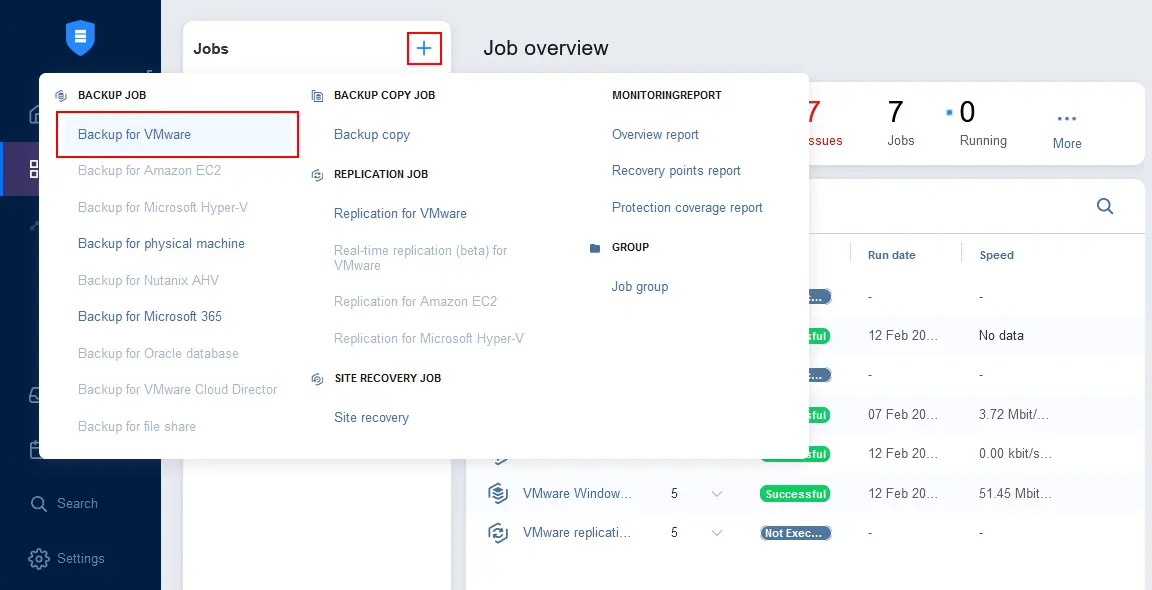
- Al passo Origine del nuovo assistente di backup per VMware, seleziona le VM che desideri salvare. Puoi selezionare più VM residenti su diversi host ESXi e server vCenter. Premi Avanti ad ogni passaggio dell’assistente per continuare.
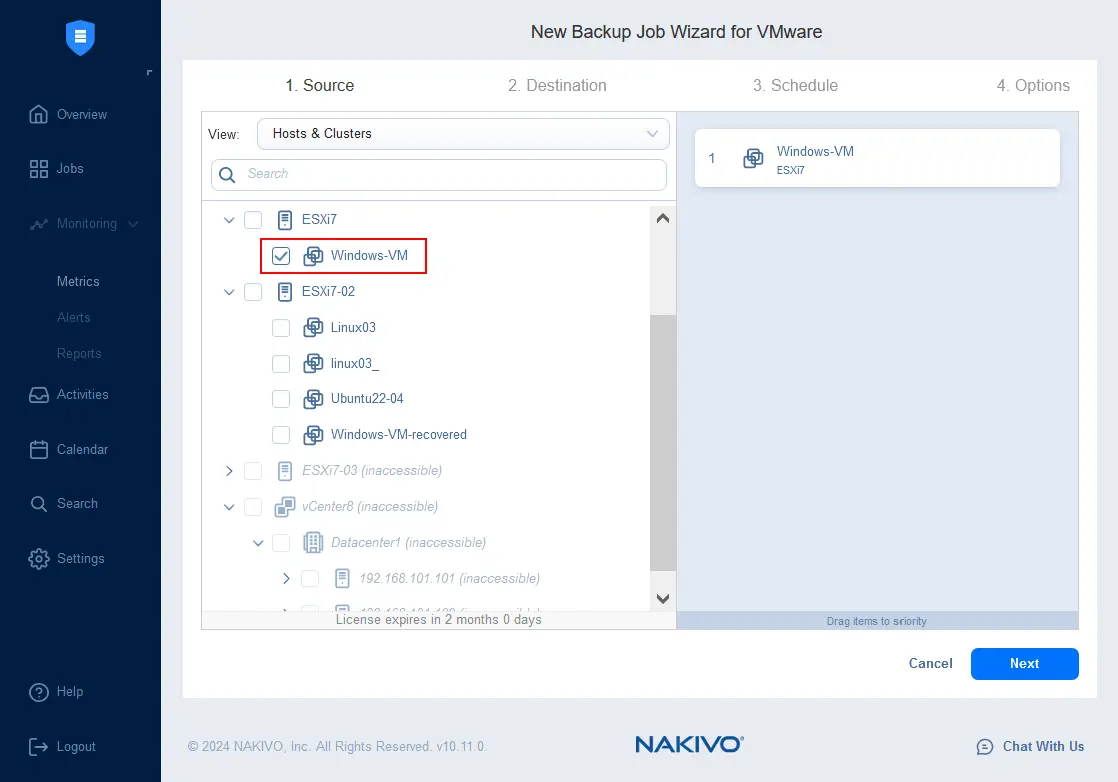
- Seleziona un repository di backup in cui memorizzare i backup delle VM VMware al passo Destinazione. In questo esempio selezioniamo il repository di bordo.
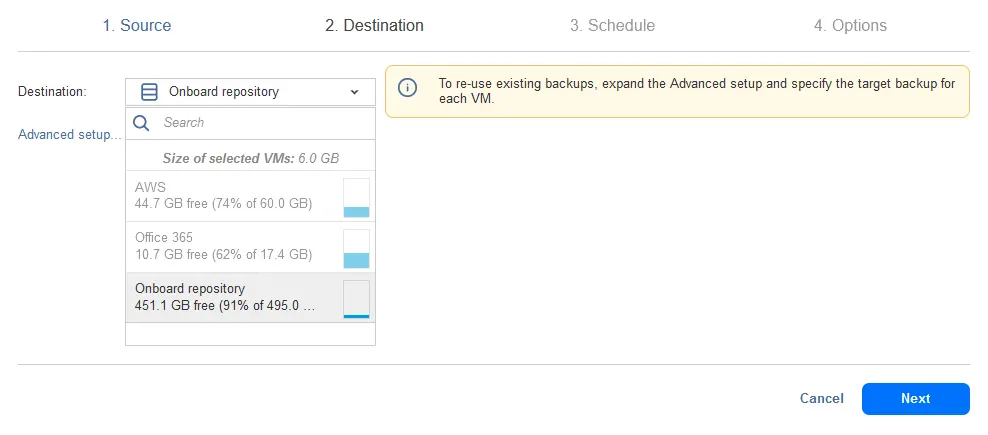 </diy8
</diy8 - Configura le impostazioni di pianificazione e conservazione per un lavoro di backup VM. La soluzione NAKIVO fornisce un set di funzionalità avanzate per configurare una pianificazione e una conservazione in modo flessibile. Puoi creare più pianificazioni per un lavoro di backup, ad esempio, la prima pianificazione per eseguire il backup di una VM ogni giorno, la seconda pianificazione per eseguire il backup di una VM settimanalmente e la terza pianificazione per eseguire il backup di una VM mensilmente.
Ogni pianificazione ha impostazioni di conservazione. Puoi impostare per quanto tempo conservare i backup (punti di ripristino) per ogni pianificazione e configurare la conservazione per rispettare la politica di conservazione GFS. In questo modo, mantieni i backup giornalieri per 10 giorni, i backup settimanali per 2 mesi e i backup mensili per due anni (ad esempio).
Puoi attivare l’immutabilità per un livello più elevato di protezione del backup e ridurre il rischio di perdere i dati del backup in caso di attacco ransomware.
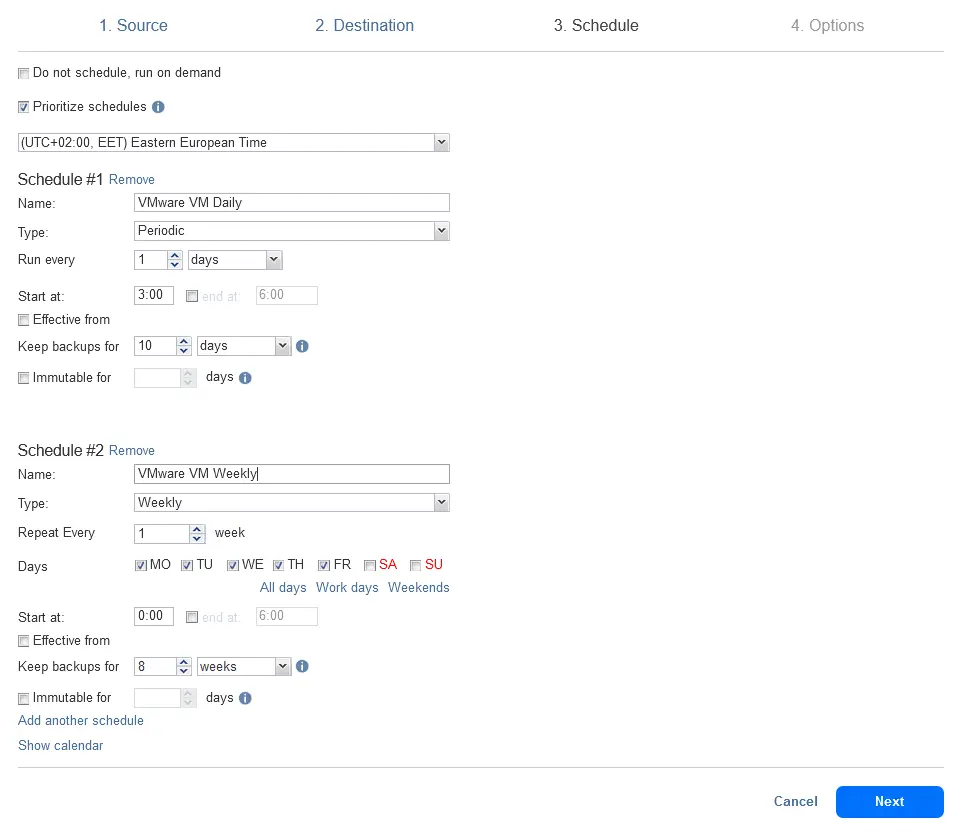
- Configura le opzioni del job di backup VMware. Inserisci un nome per il job. A questo punto, è possibile abilitare una vasta gamma di funzionalità utili che migliorano la velocità di backup, la sicurezza, l’affidabilità e altre opzioni utili, tra cui:
- Modalità consapevole dell’applicazione – utilizzando i meccanismi di copia shadow del volume nelle VM Windows per effettuare backup coerenti con l’applicazione quando i dati vengono scritti all’interno di una VM in esecuzione.
- Change Block Tracking – una funzionalità nativa di VMware per il backup incrementale efficace.
- Verifica VM – test di un backup dopo la creazione.
- Opzioni di risparmio di archiviazione – escludere file di swap o partizioni, troncare i log di Exchange o MS SQL Server.
- Opzioni di backup completo – configurare la frequenza con cui eseguire un backup completo e il metodo per creare un backup completo. Questo approccio riduce il rischio di perdita di dati se una catena di backup incrementali si corrompe.
Fai clic su Fine per salvare le impostazioni ed eseguire il job in base a un programma o su Fine & Esegui per salvare ed eseguire il job immediatamente.
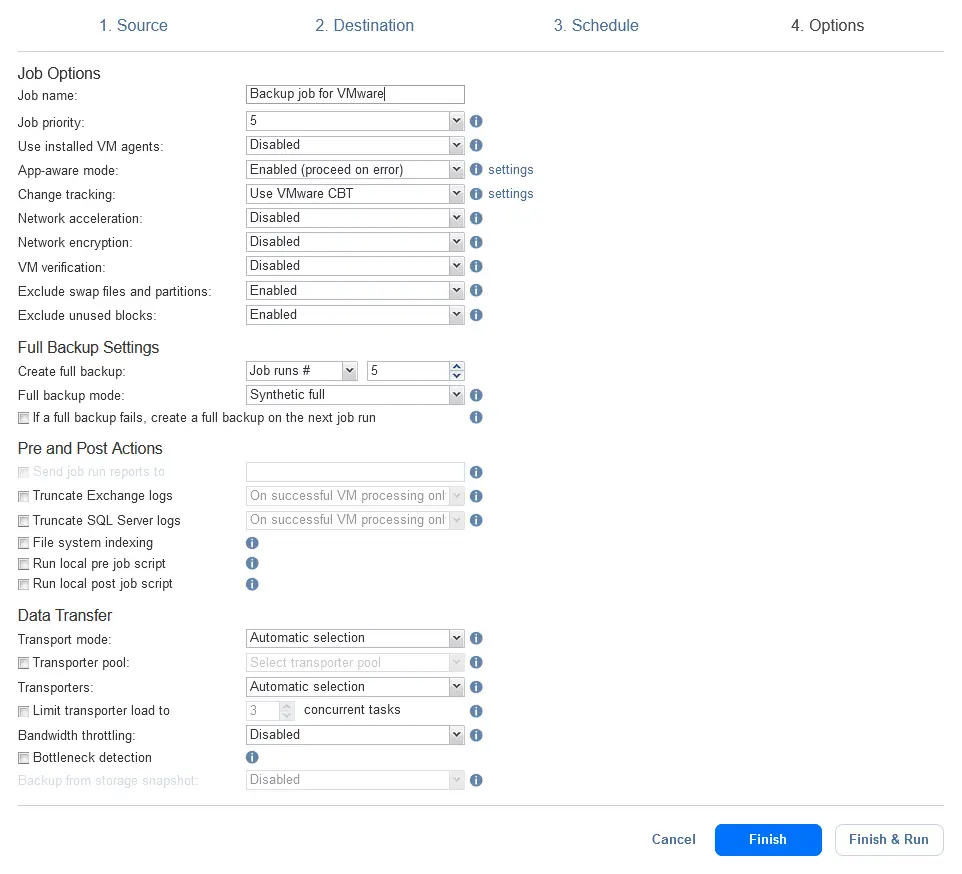
- Selezionare un ambito di esecuzione del lavoro e una pianificazione se si sta eseguendo il lavoro in questo momento e fare clic su Esegui.
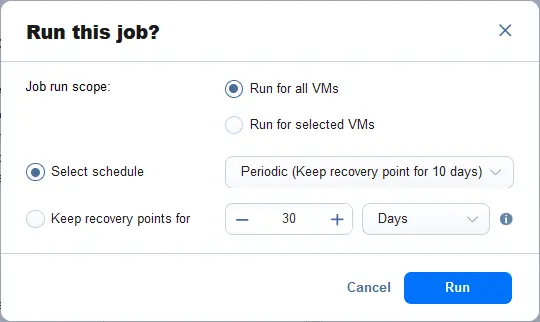
Pratiche migliori per il backup di VMware
Ci sono alcune pratiche migliori che dovresti seguire per ottimizzare i processi di backup e ripristino all’interno della tua organizzazione. Queste tecniche migliorano la protezione dei dati nel tuo ambiente e massimizzano l’efficienza.
1. Identificare i carichi di lavoro critici e assegnare RTO/RPO.
Le macchine virtuali critiche e le VM utilizzate intensivamente potrebbero aver bisogno di essere più frequentemente copiate e avere valori RPO più bassi. Inoltre, le VM critiche dovrebbero essere ripristinate rapidamente, il che significa che devono avere valori RTO più bassi. È possibile impostare valori di RTO e RPO più lunghi per le VM non critiche per utilizzare razionalmente lo spazio di archiviazione e le risorse hardware ed evitare il sovraccarico del server. Il backup incrementale consente di creare più punti di ripristino e raggiungere un RPO più breve.
2. Crea backup basati sull’immagine e non fare affidamento sugli snapshot
Effettua il backup delle tue VM di VMware vSphere a livello di host anziché a livello di guest. In questo modo, ottieni un backup dei dati dell’intera VM come un’immagine. L’immagine di backup che cattura i dischi virtuali e altri file VM può essere salvata in una destinazione di backup in formati specifici. L’approccio basato sull’immagine a livello di host ti consente di evitare il sovraccarico dei server ESXi e dell’intera infrastruttura. A questo scopo, utilizza una soluzione di backup VMware progettata per funzionare in ambienti virtuali, ad esempio, NAKIVO Backup & Replication.
Non eseguire il backup delle VM a livello del sistema operativo guest, che è un approccio di backup legacy utilizzato per le macchine fisiche. Le soluzioni legacy richiedono l’installazione di agenti di backup su ciascuna VM. Questo approccio è inefficiente in un ambiente virtualizzato con un consumo di risorse non necessario, che causa una riduzione delle prestazioni delle VM. Queste risorse hardware ESXi vengono meglio utilizzate per i carichi di lavoro delle VM.
Non utilizzare gli snapshot come backup. Alcuni amministratori VMware potrebbero pensare di avere un backup da utilizzare per il ripristino quando hanno uno snapshot su una macchina virtuale. Poi, quando si verificano corruzione o perdite dovute a qualsiasi numero di fattori, scoprono di non poter recuperare la VM o i dati su quelle VM. Abbiamo già trattato l’argomento degli snapshots vs backups, e gli snapshot non sono backup.
Gli snapshot fanno parte dei file di VM e dipendono dai dischi di VM. Per questo motivo vengono definiti “catene di snapshot”. Per i backup VMware validi, devono essere in grado di ricreare la macchina virtuale senza nessuno dei file di macchina virtuale di origine o dell’infrastruttura di origine disponibili.
Nota che le best practice degli snapshot VMware raccomandano di utilizzare gli snapshot solo per breve tempo. Creare molti snapshot e conservarli per lungo tempo riduce le prestazioni della VM e consuma troppo spazio di archiviazione.
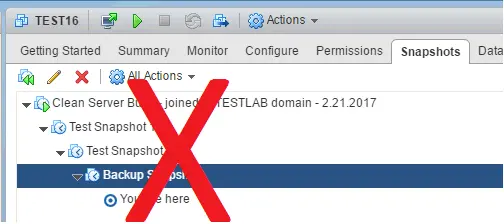
Backup consapevole delle applicazioni
Le macchine virtuali possono eseguire applicazioni transazionali come database, server email, controller di dominio Active Directory, ecc. È necessario assicurare la coerenza dei dati e congelare o quiescere la VM in esecuzione per eseguire il backup dei dati. Quiescere assicura la coerenza dei dati perché i dati sono congelati e sono nello stato corretto prima di essere copiati. Non devono esserci transazioni in scrittura quando si inizia a eseguire il backup dei dati.
I backup creati con la tecnologia di quiescenza per le VM con applicazioni in esecuzione sono chiamati backup consistenti dell’applicazione o backup consapevoli dell’app. Le applicazioni devono supportare questa funzionalità per mettere in pausa la scrittura dei dati e continuare la scrittura dei dati dopo che i dati sono stati salvati.
Le VM VMware in esecuzione su Windows utilizzano il Microsoft Volume Shadow Copy Service (VSS) per mettere in pausa le applicazioni all’interno delle VM per prepararle al backup. VMware Tools devono essere installati sul sistema operativo guest perché contengono un driver che lavora con VSS, e il software di backup delle VM deve supportare l’interazione con VSS nel sistema operativo guest.
3. Creare una politica di conservazione e un programma basati sui RPO
Utilizzare la pianificazione dei backup in base al valore di RPO per una particolare VM o gruppo di VM. La pianificazione dei backup delle VM critiche dovrebbe essere configurata con intervalli più brevi per garantire che la quantità di dati persi tra l’ultimo punto di ripristino e l’evento di perdita di dati sia minima.
Definire per quanto tempo conservare i backup e i loro punti di ripristino. Alcune VM possono richiedere vecchi punti di ripristino per garantire che sia possibile recuperare i dati anche se la corruzione dei dati o la cancellazione non è stata notata immediatamente dopo un evento del genere. Utilizzare la politica di conservazione nonna-padre-figlio (GFS).
4. La strategia di backup 3-2-1 e la suddivisione dello storage
Avere copie di backup secondarie è essenziale per qualsiasi organizzazione che consideri i propri dati importanti. Avere almeno un’altra copia di backup fuori sede garantisce che, se il luogo fisico di produzione con la propria infrastruttura di backup è fuori uso, la copia di backup è al sicuro e può ancora essere utilizzata per il ripristino.
Inoltre, al giorno d’oggi, molti sono stati colpiti da un’infezione da ransomware che non solo ha corrotto ed crittografato le risorse di produzione, ma anche le risorse di backup. Se un utente con permessi di amministratore viene colpito da ransomware, è probabile che il ransomware abbia accesso ai sistemi di produzione e di backup, inclusi i repository di backup, ecc.
È possibile creare una copia aggiuntiva di un backup memorizzato nel luogo di produzione primario e inviarlo a un repository di backup secondario. Idealmente, questo repository di copia di backup si trova in una diversa posizione fisica, sia vicina o in un’altra regione geografica. Pur avendo la connettività di rete al proprio repository di backup, è possibile copiare questi dati nel repository di backup secondario.
Questo significa che se un attacco ransomware colpisce la tua infrastruttura di produzione e di backup dopo che il backup immutabile è stato creato, puoi comunque utilizzarlo per un ripristino rapido e efficace.
6. Modalità ottimali di trasferimento dati (senza LAN, ecc.)Quando scegli una soluzione di backup VM moderna per il tuo ambiente VMware vSphere, presta attenzione ai prodotti che sono efficienti dal punto di vista della rete e offrono una modalità di trasferimento dati senza LAN, così puoi essere certo che il carico sulle reti di produzione non influenzi i carichi di lavoro di produzione.
Alcune di queste soluzioni di protezione dati consentono l’accesso diretto SAN (Storage Area Network), permettendoti di bypassare le reti di produzione per copiare i dati di backup dagli ambienti VMware di produzione. In generale, ciò comporta la lettura dei dati direttamente da/per il dispositivo SAN utilizzando Fiber Channel o iSCSI, il che offre un significativo miglioramento delle prestazioni che influisce direttamente sul tempo necessario per eseguire i lavori di backup VM VMware.
Inoltre, offrendo una funzione Hot Add, le moderne soluzioni di protezione dati possono leggere e scrivere dati sia da/per gli snapshot di macchine virtuali VMware attraverso lo stack I/O di storage, bypassando lo stack TCP/IP dell’host, il che aiuta a alleviare la congestione di rete e a ridurre la durata dei lavori di backup delle VM.
L’ultima ondata di ransomware ha dimostrato che nessun dato è al sicuro dagli attacchi, nemmeno i dati di backup. Per assicurarti che i tuoi backup siano al riparo da modifiche e cifrature da parte dei ransomware, invia copie di backup a destinazioni immutabili.
Un repository di backup immutabile può trovarsi nel cloud, ad esempio, su Amazon S3, in una partizione protetta o in una directory locale di un server gestito da software speciale, o su hardware speciale che supporti l’immutabilità come nastri e dischi. Queste opzioni utilizzano il modello WORM, o write-once-read-many, per consentire l’accesso ai dati di backup archiviati senza consentire alcuna modifica.
Ciò significa che se un attacco ransomware colpisce la tua infrastruttura di produzione e backup dopo che il backup immutabile è stato creato, puoi comunque utilizzarlo per un recupero rapido e di successo.
6. Modalità di trasferimento dati ottimizzate (LAN free, ecc.)
Quando scegli una soluzione di backup VM moderna per il tuo ambiente VMware vSphere, presti attenzione a prodotti che siano efficienti dal punto di vista della rete e offrano una modalità di trasferimento dati LAN-free, in modo da poterti riposare sul fatto che il carico sulle reti di produzione non influisca sul carico di lavoro.
Alcune di queste soluzioni di protezione dei dati consentono l’accesso diretto SAN (Storage Area Network), consentendo di evitare le reti di produzione per copiare i dati di backup dagli ambienti di produzione VMware. Generalmente, ciò comporta la lettura diretta dei dati dal/dispositivo SAN utilizzando Fibre Channel o iSCSI, il che garantisce un miglioramento significativo delle prestazioni che influisce direttamente sul tempo necessario per eseguire i lavori di backup dei VM VMware.
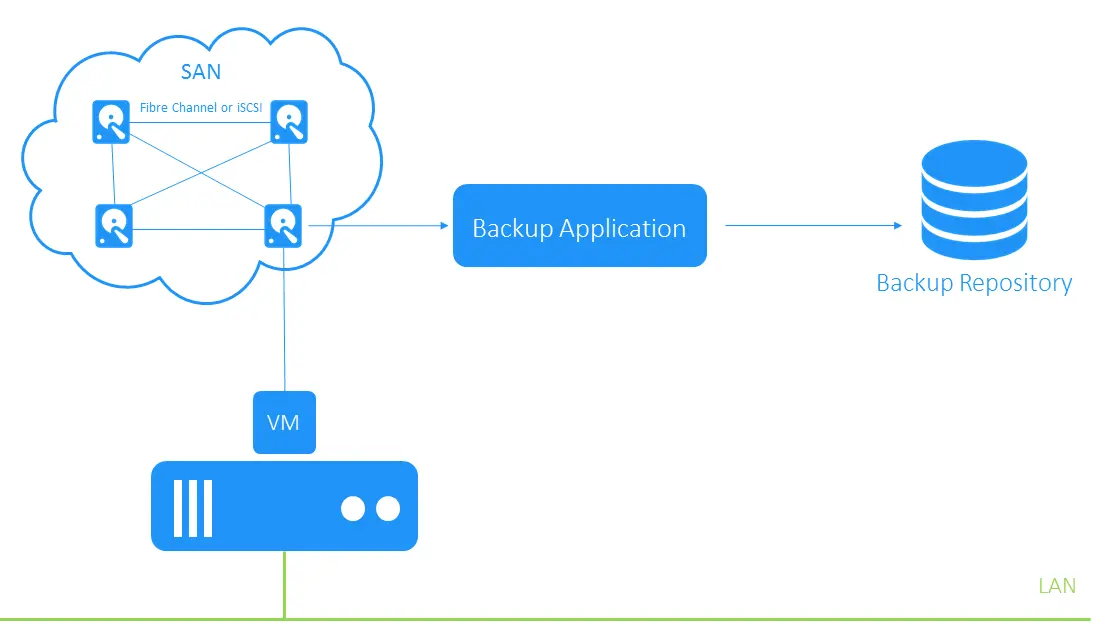
Inoltre, offrendo una funzionalità Hot Add, le moderne soluzioni di protezione dei dati possono leggere e scrivere dati sia da/a snapshot di macchine virtuali VMware attraverso lo stack di I/O di storage, evitando lo stack TCP/IP dell’host, il che aiuta a alleviare la congestione di rete e ridurre la durata dei lavori di backup dei VM.
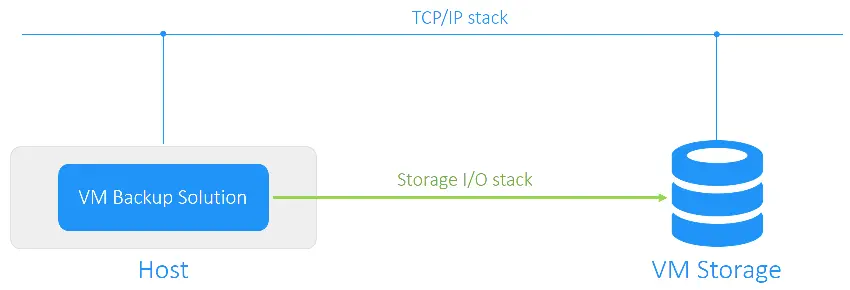
Di solito, utilizzando una soluzione di backup VM che applica i migliori meccanismi di backup VM disponibili, fornendo la connettività SAN, è possibile essere certi che i backup dei VM VMware vengano eseguiti nel modo migliore possibile con il minor impatto possibile sull’infrastruttura di rete di produzione.
7. Automatizzare i processi
Eseguire i backup manualmente può portare a interruzioni nella copertura dei backup e sovrapposizioni nei lavori. Pianificare i lavori di backup per eseguirli automaticamente e seguire le migliori pratiche di programmazione dei backup per evitare sovrapposizioni e sovraccarichi della propria infrastruttura con un gran numero di backup VM contemporaneamente.
Distribuire i lavori di backup nel tempo quando li si pianifica per evitare sovraccarichi e sovrapposizioni, se possibile. Se si dispone di una finestra di backup ridotta, ad esempio, qualche ora di notte, assicurarsi che la larghezza di banda di rete e le prestazioni dell’hardware siano sufficienti per eseguire il backup di grandi quantità di dati ad alta velocità.
Possedere la capacità di automatizzare piani di protezione dei dati utilizzando un potente interfaccia guidata da API HTTP consente di interagire in modo programmatico, monitorare, automatizzare e orchestrare l’intero processo di backup della tua infrastruttura VMware. Ad esempio, puoi monitorare lo stato di salute dei componenti del prodotto, tra cui i repository di backup, automatizzare il dismissione dei backup, migliorare la conformità con la generazione di report, ecc. (vedi il diagramma sotto).
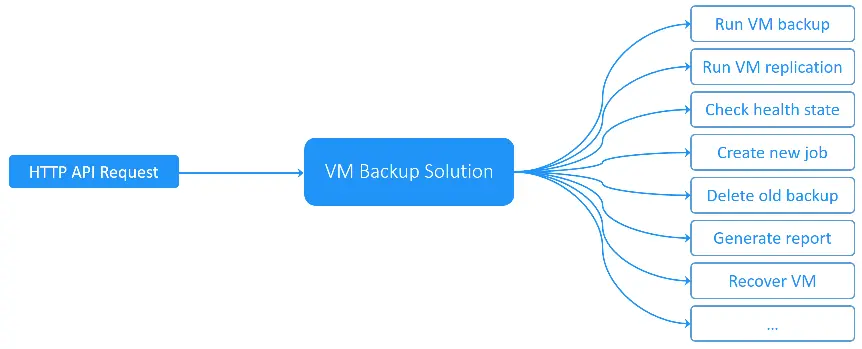
Le soluzioni di backup di VM che consentono di concatenare le attività di backup e farle interagire con una sequenza determinata possono facilitare anche l’automazione del backup delle VM VMware. Assicurarsi dell’automazione del processo di backup delle VM è essenziale se si desidera perseguire il modo migliore per eseguire il backup delle VM VMware.
VMware fornisce diverse API per l’integrazione software e la protezione dei dati. Queste API consentono agli sviluppatori di creare software di backup di VM che interagisce direttamente con gli ambienti VMware vSphere e utilizza le funzionalità di virtualizzazione disponibili per un backup dei dati efficace.
L’API VMware vSphere per la protezione dei dati è una delle API più interessanti dal punto di vista del backup dei dati delle VM. Questa API consente alle applicazioni di backup di scaricare il processo di backup da un host ESXi e fornisce funzionalità uniche per eseguire il backup delle VM. NAKIVO Backup & Replication utilizza le API vSphere per un backup di VM efficiente.
8. Verifica i backup e testa le ripristino
Conoscere come eseguire il backup delle macchine virtuali VMware è importante. Tuttavia, questi backup dovrebbero essere testati regolarmente per la validità per garantire un ripristino riuscito senza sorprese spiacevoli. Il test può aiutarti a rilevare potenziali problemi di ripristino.
Se non verifichi i tuoi backup delle macchine virtuali VMware, ti stai preparando al fallimento. Ci sono molte storie spaventose di amministratori che non hanno verificato i loro backup delle macchine virtuali e hanno scoperto che questi backup erano corrotti o non permettevano di ripristinare i dati critici come previsto solo nei veri scenari di ripristino da disastro. Pertanto, è meglio cercare una soluzione di protezione dei dati che fornisca un modo automatizzato per verificare i backup delle macchine virtuali (ad esempio, con screenshot), poiché verificare manualmente è noioso e richiede tempo. La verifica del backup delle macchine virtuali è una pratica essenziale per garantire il modo migliore per eseguire il backup delle macchine virtuali VMware.
9. Monitora il tuo ambiente
Alcune soluzioni di backup forniscono strumenti di monitoraggio VMware vSphere che ti offrono una visibilità completa sulla tua infrastruttura. Con tali funzionalità, puoi tenere d’occhio tutte le metriche chiave in tempo reale e generare report per ottimizzare le prestazioni del tuo ambiente virtuale e risolvere i collo di bottiglia.
10. Aggiorna la tua soluzione di backup all’ultima versione
Avere l’ultima versione di una soluzione di backup fornisce vantaggi come migliorata sicurezza, aggiunta di nuove funzionalità, correzioni di bug e miglioramento delle funzionalità esistenti. Ti consente di rimanere aggiornato e pronto per le ultime sfide in termini di protezione dei dati.
Source:
https://www.nakivo.com/blog/best-way-to-back-up-vmware-virtual-machines-comprehensive-checklist/













